
Ժամանակի ընթացքում տեսանկարահանման տեխնոլոգիայի զարգացումը, համապատասխանաբար, ֆայլերի վերջնական չափը, մեծանում է: Դա պայմանավորված է տարբեր ձեւաչափերի, կոդեկների եւ պարզապես մասնագիտական սարքավորումների օգտագործմամբ, հետաքրքիր ավելի շատ պիքսելներով, որն ապահովում է հնարավոր ամենաբարձր որակը: Իհարկե, շատ օգտվողներ ցանկություն ունեն նվազեցնել վերջնական օբյեկտի չափը, առանց կորցնելու իր որակը: Դժբախտաբար, սա պետք է համապատասխանի բազմաթիվ պայմանների, ինչպես նաեւ օգտագործի հատուկ ծրագրակազմ:
Քամեք տեսանյութը `առանց որակի կորստի
Ինչպես ավելի վաղ նշվեց, մենք կօգտագործենք ծրագրաշարը կատարելու համար, որի գործառույթը պարզապես կենտրոնացած է գլանափաթեթների վերափոխման եւ սեղմելու վրա: Որակի կորստի տոկոսը արդեն կախված է այն պարամետրերից, որոնք օգտագործողը ինքնուրույն կընտրի: Հետեւաբար, առաջնահերթություն, մենք խորհուրդ ենք տալիս ծանոթանալ սեղմման կարեւոր գործոններին:Կոմպրեսիոն տեսանյութի պայմաններ `նվազագույն որակի կորստով
Դժբախտաբար, այժմ գործնականում գոյություն չունեն վիդեո ֆայլի ծավալը սեղմելու համար, ստանալով հենց նույն որակը, որքան նախկինում: Դա ձեռք է բերվում միայն որոշակի պայմաններում, որոնք միշտ չէ, որ հարմար են օգտվողներին: Այնուամենայնիվ, կան ընտրանքներ, թե ինչպես նվազեցնել չափը նվազագույն կորուստներով, որոնք պարզապես նկատելի կլինեն մարդու աչքով: Եկեք վերլուծենք այս գործոնները ավելի մանրամասն:
Անհրաժեշտ բեկորների հեռացում
Երբեմն տեսանյութում կան շատ անտեղի բեկորներ. Վերջում կամ երկար տիտղոսներով սեւ էկրանով որոշ տեղադրում: Միշտ չէ, որ անհրաժեշտ է թողնել բոլոր բովանդակությունը: Հետեւաբար, ավելորդ մասերի հեռացումը լավագույն միջոցն է ֆայլի չափը զգալիորեն նվազեցնելու համար, առանց այս դեպքում կորուստ ունենալու: Իմացեք սա հետագա մշակմամբ:
Թույլտվության նվազեցում
Սովորաբար, բանաձեւի փոփոխությունը զգալիորեն արտացոլվում է նկարի ընդհանուր գեղեցկության մեջ, այնուամենայնիվ, եթե դիտումը կատարվելու է մի սարքի վրա, որը պարզապես չի աջակցում հսկայական լուծմանը, ապա այն կարող է թույլ չտալ զգալու համար դիտելիս: Բայց այն աշխատում է միայն այն դեպքում, երբ դիտումը կատարվում է ապարատի վրա, որի համար այն դարձի է եկել: Զգուշորեն սովորեք այս հատկությունը եւ օգտագործեք սարքի էկրանների թերությունները `ցածր լուծաչափը փոխհատուցելու համար:
Փոխեք ֆայլի ձեւաչափը
Ֆայլի ձեւաչափը փոխելը լավագույն տարբերակն է ֆայլի չափը նվազեցնելու համար, բայց միշտ չէ, որ հանգեցնում է այն բանի, որ կորուստները նվազագույն են: Ամենից հաճախ նկարի տարբերությունը դիտվում է անզեն աչքով: Այս պարամետրը ավելի ուշադիր վերաբերվեք, համոզվեք, որ վարեք փորձարկման փոխարկում, եթե ցանկանում եք կրճատել չափը այս ապրանքի շնորհիվ:
Նվազեցնելով բիթը
Bitrate- ը կոչվում է տվյալների քանակը, որոնք ցուցադրվում են վայրկյանում: Որքան ցածր է այս ցուցիչը, այնքան փոքր է ֆայլի չափը: Կարող եք խաղալ բիթի արժեքի հետ, բայց երբեք չպետք է զգալիորեն կրճատվի այն, քանի որ առավել հաճախ դա պարզապես հանգեցնում է այն փաստի, որ որակը նկատելիորեն տառապում է:
Շրջանակի հաճախականության իջեցում վայրկյանում
Յուրաքանչյուր գլան վերարտադրվում է վայրկյանում հատուկ թվով շրջանակներով: Ըստ այդմ, ավելի բարձր է այս ցուցանիշը, այնքան ավելի շատ տեղեկատվություն է մշակվում վայրկյանում, եւ, հետեւաբար, տեսանյութի ծավալը ավելին է: FPS- ի իջեցումը օպտիմիզացնելու է օբյեկտի չափը, բայց կարող է արտացոլել նվագարկման սահունությունը, քանի որ դուք պետք է ստուգեք վերամշակված նյութը կամ աննշան փոփոխություններ կատարեք:
Հարմար կոդեկների օգտագործումը
Վերջին եւ, թերեւս, ամենակարեւոր բաներից մեկը, որը ես կցանկանայի ուշադրություն դարձնել `օգտագործելով վիդեո կոդեկներ: Այժմ մշակվել են բավականին շատ տեխնոլոգիաներ, որոնք թույլ են տալիս տարբեր կերպ պատկերացնել պատկերը տարբեր ձեւերով: Որոշ պարամետրեր ավելի շատ են անցնում չափի կամ սահուն նվագարկման արդյունավետության, մյուսները թույլ են տալիս հնարավորինս պահպանել նկարը: Եկեք հակիրճ դիտարկենք մի քանի կոդեկներ, որոնք օպտիմալ կլինեն, երբ սեղմվում են առանց որակի կորստի.
- Divx- ը ամենատարածված կոդեկներից մեկն է: Գործում է գրեթե բոլոր առկա վիդեո ձեւաչափերով եւ թույլ է տալիս շփումից հետո սեղմելուց հետո ունենալ բոլոր նույն պարզ պատկերը.
- H.264 - Երբ օգտագործվում եք, դուք ստանում եք առավել արդյունավետ սեղմում, որը ձեռք է բերվում ժամանակակից ալգորիթմների պատճառով: Վերափոխելիս առաջնահերթ տարբերակներից մեկը.
- XVID - առավել ժամանակակից կոդեկը, բայց մեծ չափի զգալի անկման հույսը արժանի չէ.
- WMV - զգալիորեն նվազեցնում է վերջնական ֆայլը, պահպանելով նորմալ որակը: Այնուամենայնիվ, արժե զգուշություն օգտագործել, միշտ անցկացնելով փորձարկման վերափոխում:
Փոխարկման ընթացքում կոդեկ ընտրելու տարբերակը արդեն կախված է օգտագործված ձեւաչափից եւ ծրագրաշարից: Ամենից հաճախ հնարավոր է որոշել ամենահարմար տեխնոլոգիան թույլ է տալիս իրականացնել թեստային սեղմման գործողություն:
Մեթոդ 1. Անվճար վիդեո փոխարկիչ
Տեսությանը ծանոթանալուց հետո կարող եք ապահով կերպով անցնել նպատակի իրականացմանը: Որպես առաջին մատչելի եղանակ, մենք առաջարկում ենք ծանոթանալ անվճար վիդեո փոխարկիչ: Այս ծրագիրը անվճար գործիք է, որը թույլ է տալիս մեկ ձեւաչափից մյուսը վերափոխել մեկ ձեւաչափից մյուսը `լրացուցիչ պարամետրեր սահմանելով: Correct իշտ կազմաձեւումը թույլ կտա ձեզ խնայել որակը եւ նվազեցնել չափը:
- Ծրագրի պատուհանը վարելը կտտացրեք Ավելացնել ֆայլերի կոճակը: Դիրիժորի պատուհանում, որը բացվում է, ընտրեք մի տեսանյութ, որը հետագայում սեղմված կլինի:
- Տեսանյութ ավելացնելով, վերամշակումը ավարտելու համար հարկավոր է մի փոքր սպասել: Վերջում կտտացրեք «Հաջորդ» կոճակը:
- Ընտրեք այն ձեւաչափը, որում ցանկանում եք փոխարկել: Եթե ցանկանում եք դա թողնել նույնը, ապա ձեզ հարկավոր է ընտրել նույն ձեւաչափը, ինչ տեսանյութը `լռելյայն:
- Կհայտնվի լրացուցիչ պատուհան, որի ընթացքում սահմանվում է տեսանյութեր եւ ձայնի որակը: Այստեղ դուք պետք է ուշադրություն դարձնեք «շրջանակի չափը» եւ «որակը» կետերին:
Որպես կանոն, ծանր վիդեո ֆայլերը ունեն բարձր լուծաչափ: Այստեղ, որպեսզի տեսանյութի որակի իջեցումը նկատելի չի եղել, անհրաժեշտ է թույլտվություն սահմանել ըստ ձեր համակարգչի կամ հեռուստատեսության էկրանի: Օրինակ, տեսանյութը ունի 1920 × 1080 էկրանի լուծույթ, չնայած համակարգչային էկրանի լուծումը 1280 × 720 է, եւ այն ամենը, ինչը կլինի վերեւում, նկատելիորեն կլինի: Այդ իսկ պատճառով ծրագրի պարամետրերում եւ պարամետրը փոխեք ներկայիս: Այնուամենայնիվ, դա պետք է արվի, եթե տեսանյութը խաղարկվի մեկ կամ մի քանի սարքերի վրա `գիտակցաբար ցածր լուծմամբ:
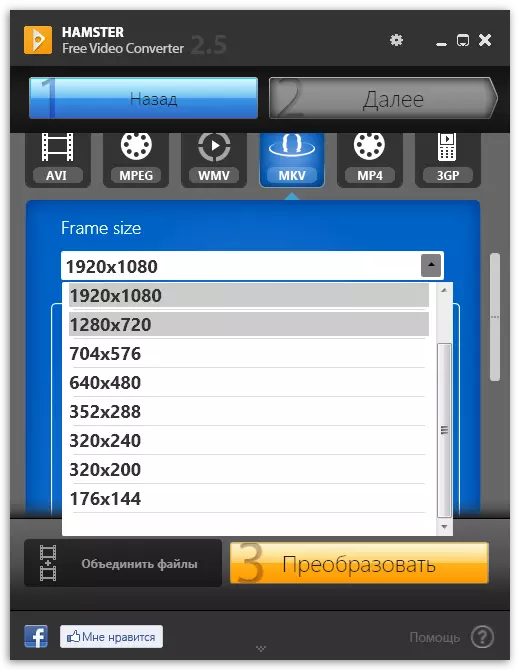
Հիմա «Որակի» կետի մասին: Լռելյայն, «նորմալ» արժեքը սահմանված է, այսինքն, որը դիտելիս հատկապես նկատելի չի լինի օգտվողների կողմից, բայց կնվազեցնի ֆայլի չափը: Այս դեպքում առաջարկվում է անփոփոխ թողնել այս պարամետրը: Եթե նախատեսում եք ձեռք բերել հնարավոր ամենաբարձր որակը, սահնակը տեղափոխեք «գերազանց» դիրքում:
- Փոխակերպման ընթացակարգին անցնելու համար կտտացրեք «Փոխարկել»: Կհայտնվի դիրիժոր, որում ցանկանում եք նշել վերջնական թղթապանակը, որտեղ կփրկվի վիդեո ֆայլի փոփոխված պատճենը:
- Կսկսվի փոխակերպման գործընթացը, որը կտեւի `կախված վիդեո ֆայլի չափից, բայց, որպես կանոն, պատրաստվեք այն, ինչ պետք է սպասեք: Գործընթացն ավարտվելուն պես ծրագիրը ցուցադրում է հաղորդագրությունը գործողության հաջողության մասին, եւ ձեր ֆայլը կարող եք գտնել նախկինում նշված թղթապանակում:
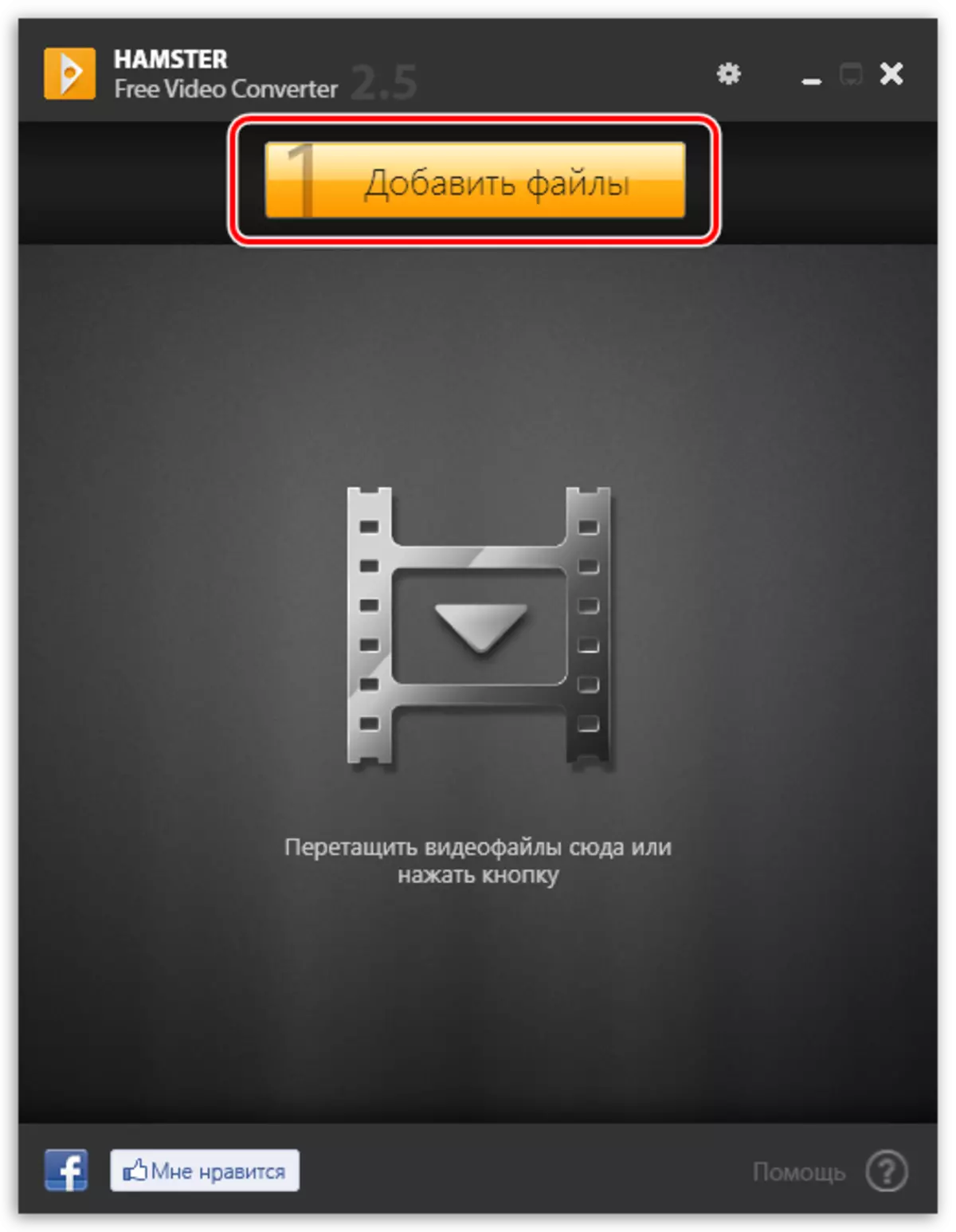
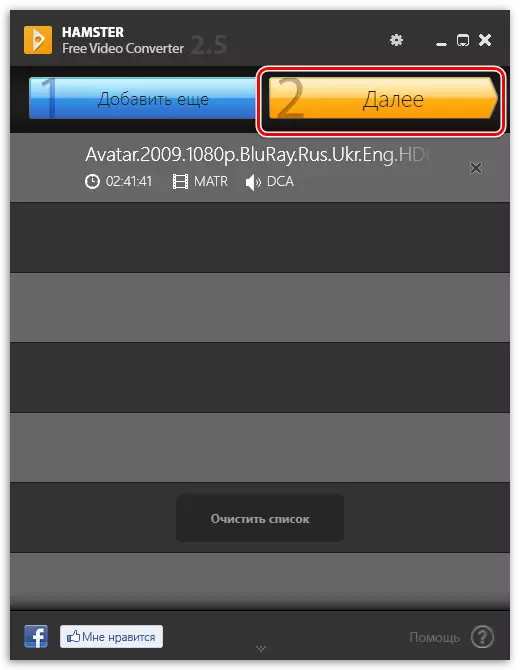
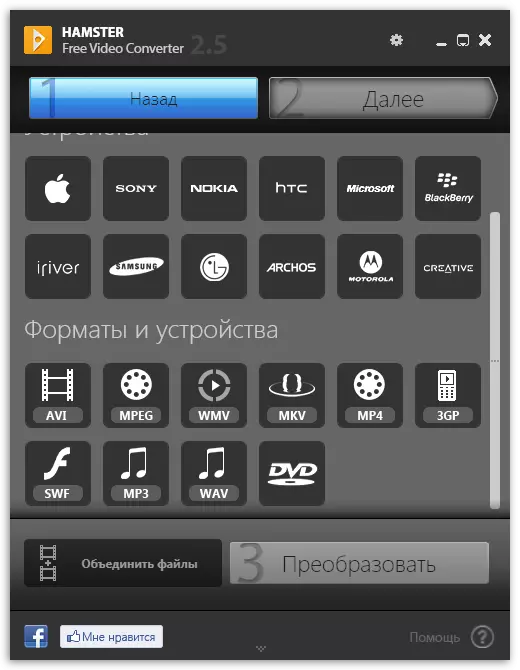
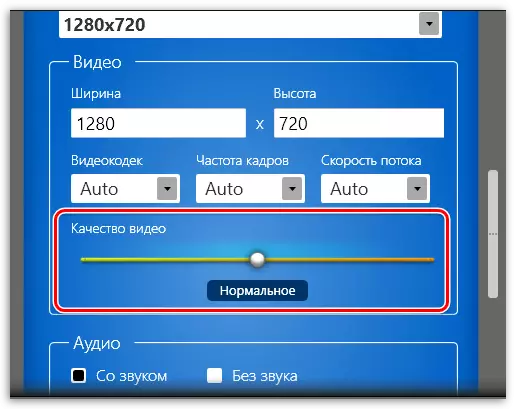
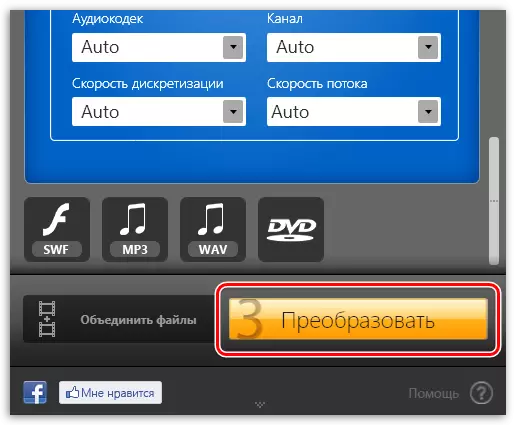
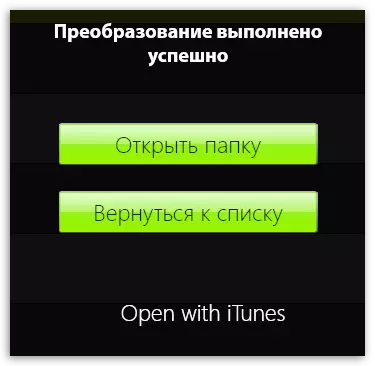
Տեսանյութը սեղմելուց հետո կարող եք զգալիորեն նվազեցնել ֆայլի չափը, օրինակ, այն տեղադրել ինտերնետում կամ ներբեռնել բջջային սարքի:
Մեթոդ 2. Վիդեո վարպետ
Տեսահոլովակի վարորդը եւս մեկ հանրաճանաչ լուծում է, որը թույլ է տալիս հաղթահարել շարժակազմի սեղմումը: Դրա առանձնահատկությունն այն է, որ ամբողջական տարբերակը վերաբերում է վճարին, բայց ցանկացած օգտվող կարող է գնալ պաշտոնական կայք եւ 10 օրվա ընթացքում ստանալ փորձաշրջան: Այդ իսկ պատճառով այս ծրագիրը գտնվում է մեր նյութում երկրորդ տեղում: Ինչ վերաբերում է վերափոխմանը, ապա այստեղ է իրականացվում այսպես.
- Ներբեռնեք ծրագիրը պաշտոնական կայքից, տեղադրեք այն եւ գործարկեք: Երբ պատուհանը ցուցադրվում է ծանուցմամբ, պարզապես կտտացրեք «Շարունակել» կոճակը:
- Սկսեք ստեղծել նոր նախագիծ, որը սկսվում է ֆայլի հավելումով: Դա անելու համար կտտացրեք վերը նշված ձախ կոճակը:
- Համատեքստի ընտրացանկում ընտրեք «Ավելացնել տեսանյութ կամ աուդիո» տարբերակը:
- Ներկառուցված զննարկիչը կբացվի, որում պետք է նշվի անհրաժեշտ ֆայլը:
- Դրանից հետո դուք կարող եք տեղափոխվել խմբագրման ռեժիմ, լրացուցիչ բեկորներից ազատվելու համար:
- Այս աշխատանքային տարածքը ստանդարտ խմբագիր է: Վերեւում կա հրահանգիչ մշակողների կողմից, ուստի դժվար չէ զբաղվել տեսանյութի մասերի վերացմանը, նույնիսկ սկսնակ օգտվողների համար:
- Դրանից հետո մենք խորհուրդ ենք տալիս փոփոխություն կատարել բանաձեւի եւ որակի: Դա արվում է սլայդերը տեղափոխելով: Հետեւյալ ֆայլերի տեղեկամատյան ֆայլը հայտնվում է ստորեւ: Այս արժեքի ձեռնարկը մատչելի է, բայց հետո որակը եւ թույլտվությունը ինքնաբերաբար տարբերվում են `կախված նշված նպատակներից:
- Վերջապես, մնում է միայն ընտրել համապատասխան ձեւաչափը եւ ավելի մանրամասն դրվել: Կտտացրեք հատուկ նշանակված կոճակին `լրացուցիչ ընտրացանկին անցնելու համար:
- Կան մի քանի ձեւաչափի ընտրանքներ տարբեր կոդեկներով: Ընտրեք մեկը, որը առավել հարմար կլինի ձեր նախագծի համար:
- Ավարտելուց հետո բոլոր արժեքների կազմաձեւը, կտտացրեք «Փոխարկել», փոխակերպման գործընթացը սկսելու համար: Այս կոճակի ձախ կողմում այն վայրն է, որտեղ կփրկվի վերջնական ֆայլը: Ընտրովի, այն կարող է փոխվել բացարձակապես ցանկացած վայրում:
- Ակնկալել գործողության ավարտը: Ներքեւում կա վահանակ, ընդհանուր առաջընթացով եւ լրացուցիչ գործողությունների կոճակներով:
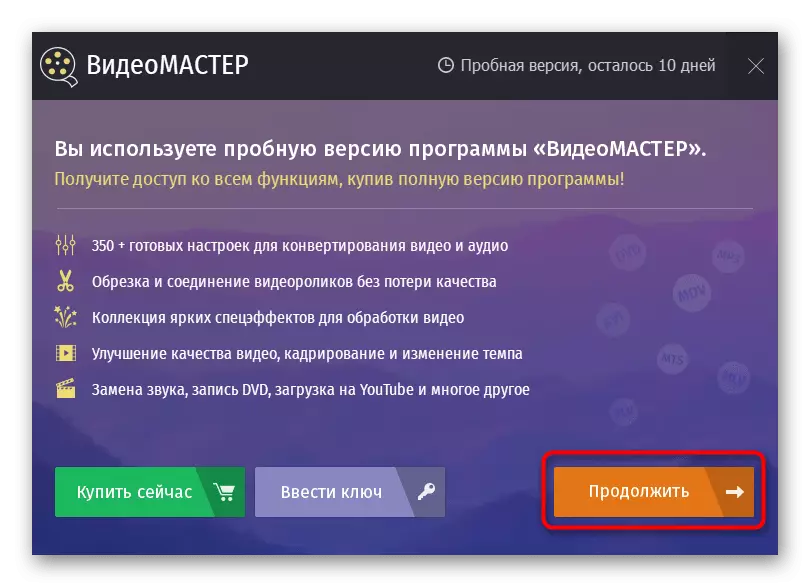
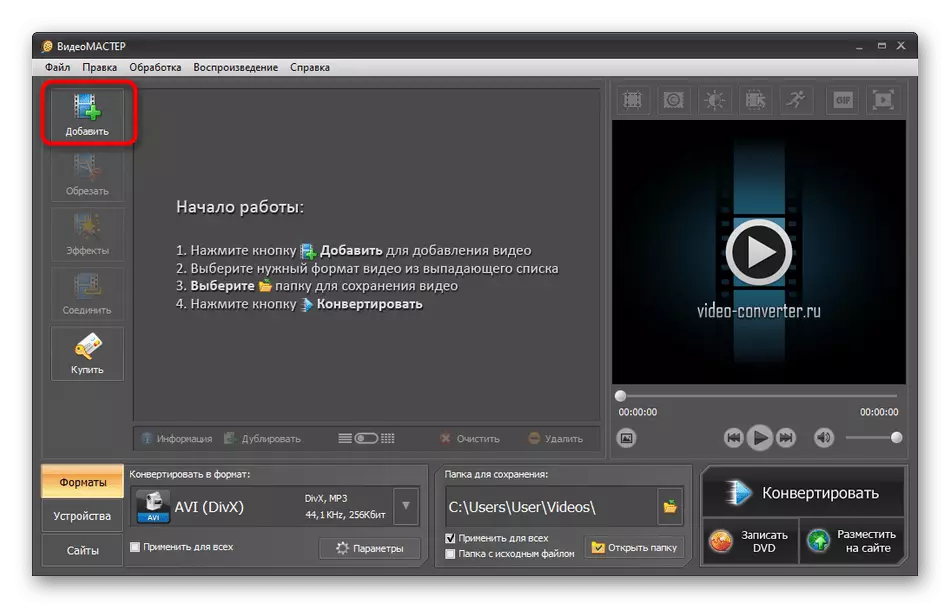
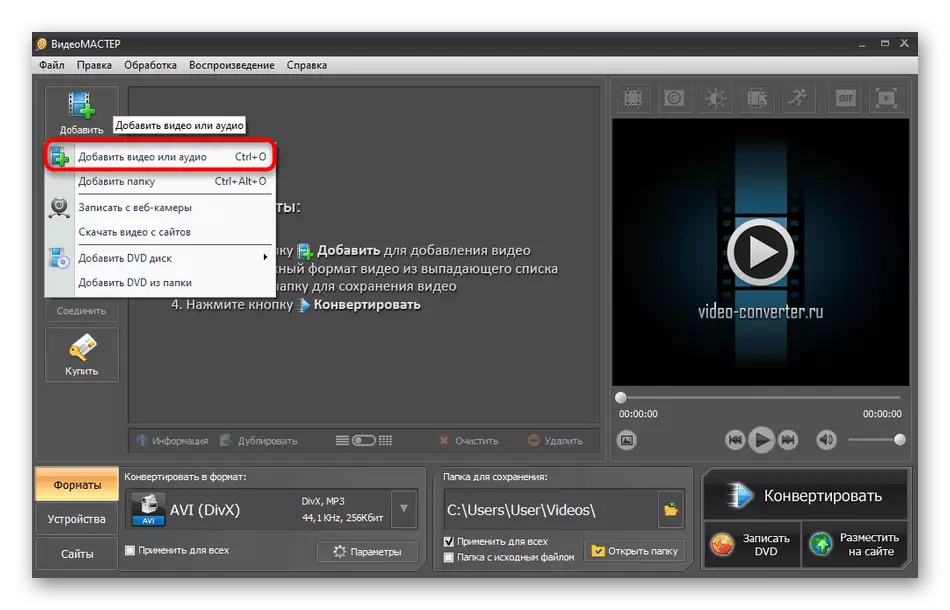
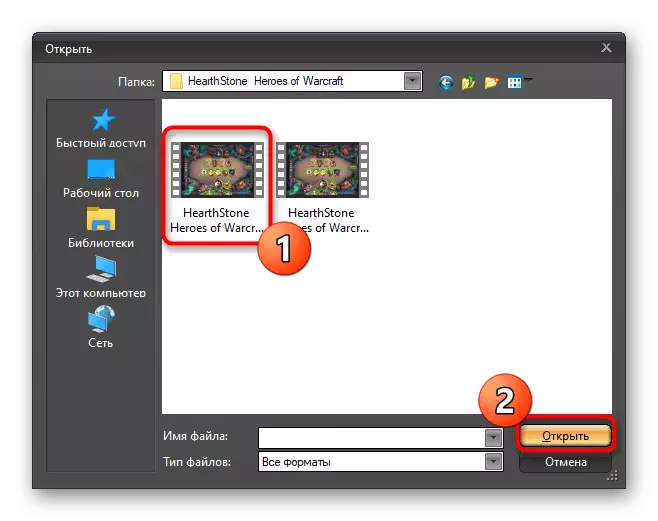
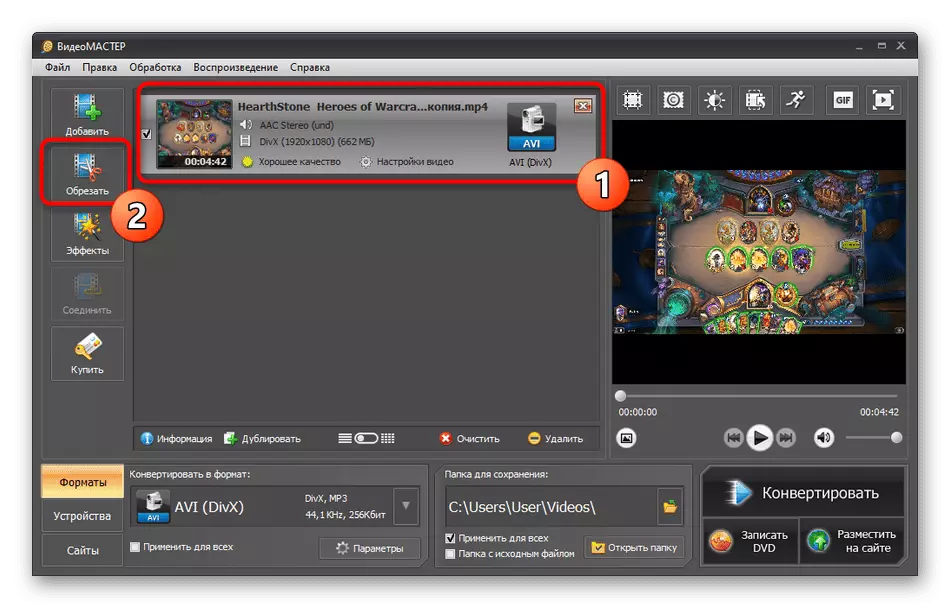
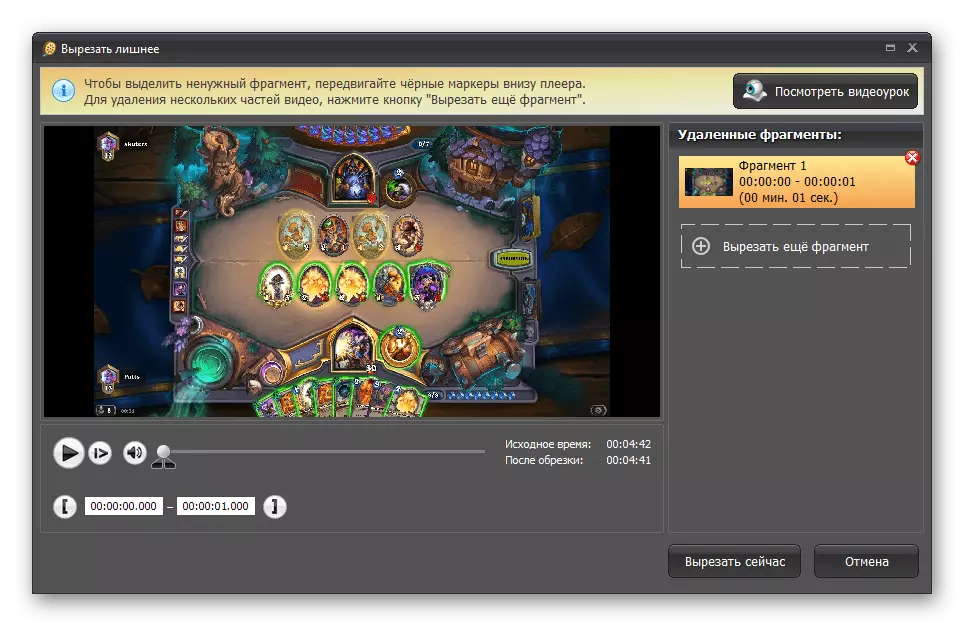
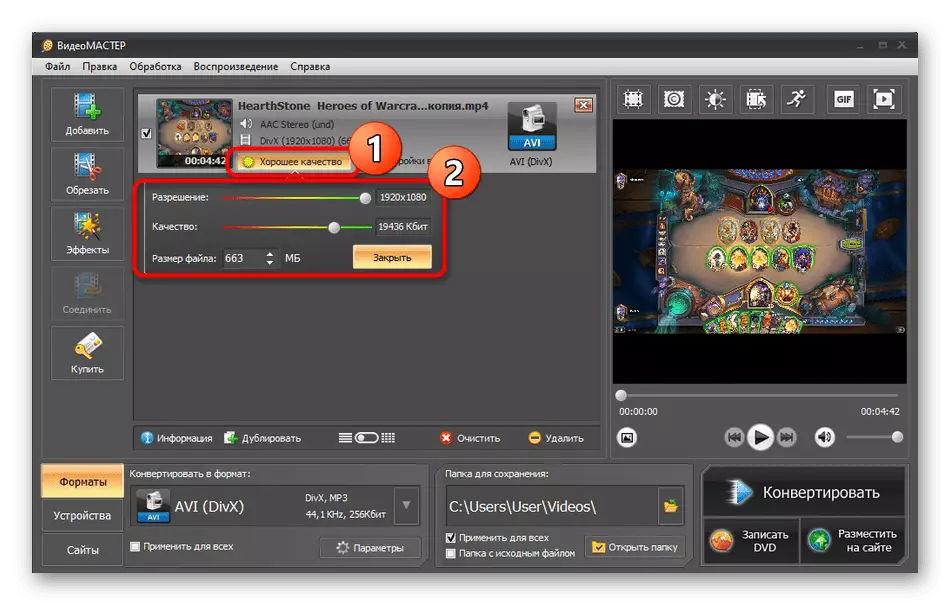
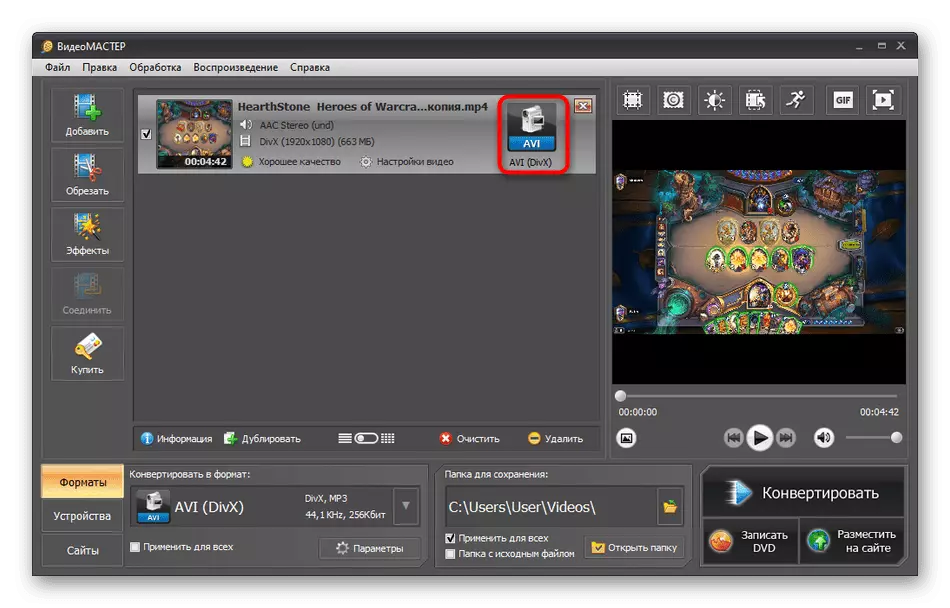
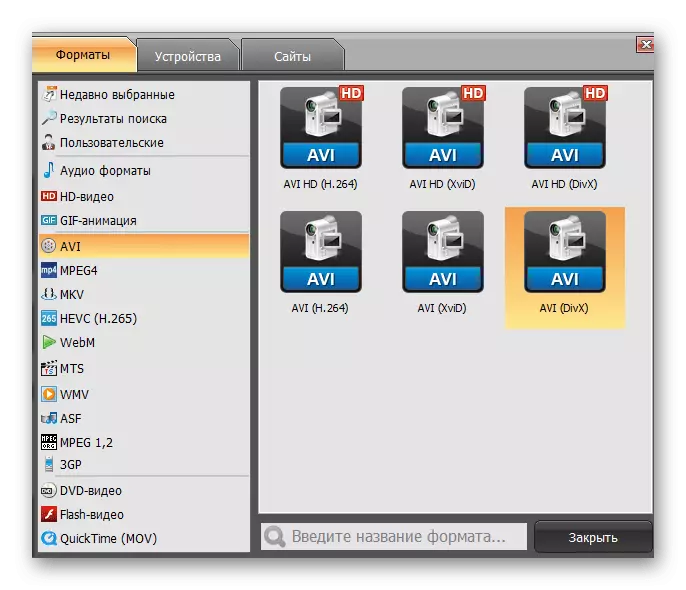
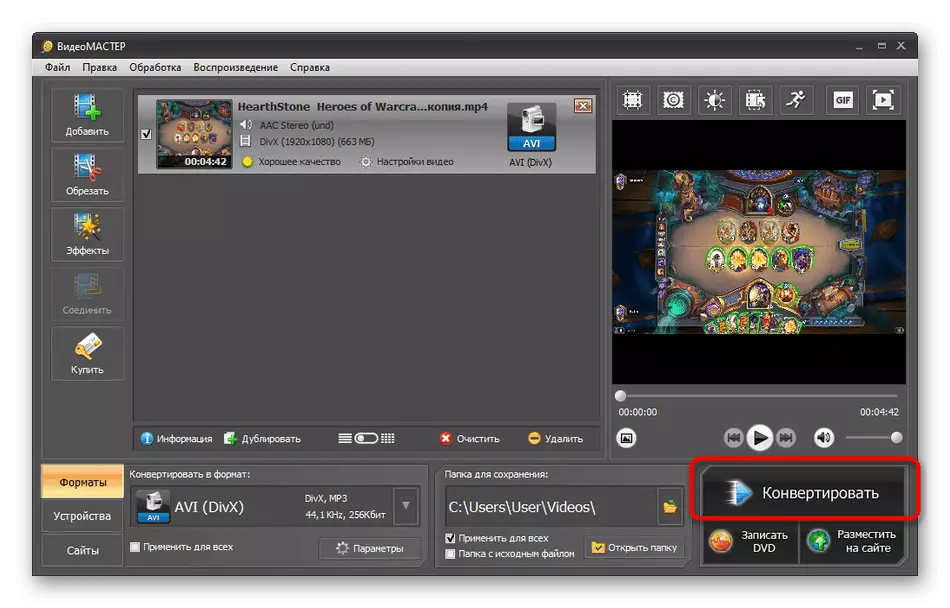
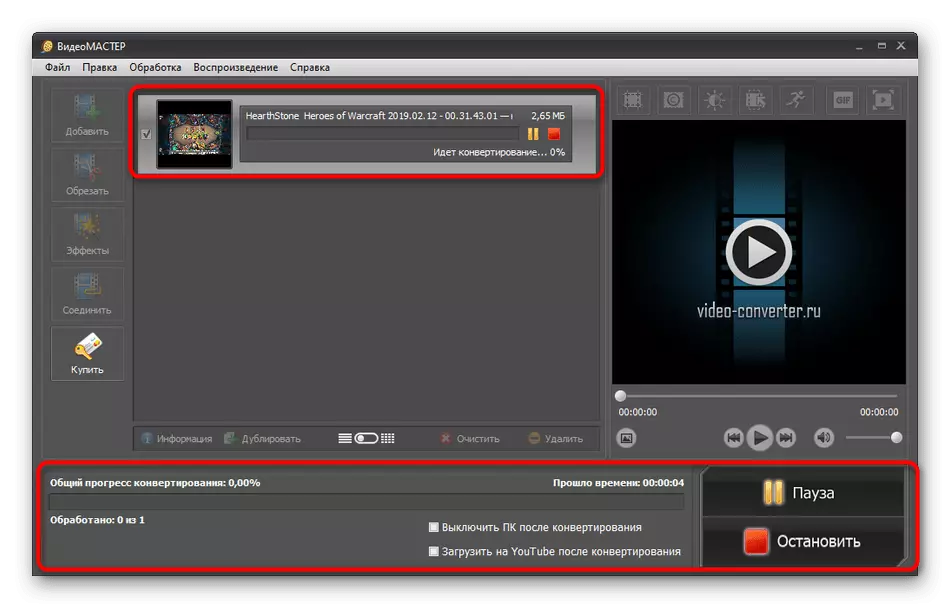
Սովորաբար, փոխարկումը տեւում է այնքան էլ ժամանակ, բայց այստեղ ամեն ինչ կախված է օբյեկտի երկարությունից, ընտրված կարգավորումներից եւ համակարգչի ուժից: Ամեն դեպքում, փորձարկման վերափոխումը կատարելը այնքան էլ դժվար չի լինի ընտրված կազմաձեւին գնահատման տեսարան տալու եւ համեմատելու պատկերի վերջնական որակը:
Մեթոդ 3. Movavi Video Converter
Մեր ցանկում ամենավերջին ապրանքը կլինի հայտնի ընկերության անուն, որը կոչվում է Movavi Video Converter: Դրա առանձնահատկությունն այն եզակի առանձնահատկությունների առկայությունն է, որը թույլ է տալիս ավելի հարմարավետ լինել տեսանյութը սեղմելու համար, արագորեն հետեւելով որակի եւ չափի փոփոխությանը: Այնուամենայնիվ, քանի որ այն ստիպված կլինի վճարել: Դատավարության տարբերակը բաշխվում է միայն մեկ շաբաթով, ինչպես նաեւ թույլ է տալիս բուժել հեծանվորդի միայն կեսը: Այնուամենայնիվ, մենք դեռ խորհուրդ ենք տալիս ուշադրություն դարձնել այս որոշմանը, այն ավելի մանրամասն ուսումնասիրելուց հետո:
- Գործարկել Movavi Video Converter- ը եւ անմիջապես գնացեք նոր ֆայլեր ավելացնելու համար:
- Դա անելու համար, որը բացում է համատեքստում, ընտրեք «Ավելացնել տեսանյութ»:
- Այնուհետեւ դիրիժորում նշեք իրը եւ կտտացրեք բաց:
- Եկեք նախ անենք նույնը, ինչ գործով եւ նախորդ գործիքի հետ `այն հիմնականում ազատվել է ավելորդ բեկորներից: Դա արվում է համապատասխան միջավայրում:
- Կան բազմաթիվ պարամետրեր, որոնք թույլ են տալիս փոխել տեսանյութը `ավելացնելով էֆեկտներ, կայունացում, գույնի ուղղում: Ներկա է նաեւ «Հատկացման» կարեւոր գործիք: Մենք առաջարկում ենք ինքնուրույն ուսումնասիրել աշխատանքային միջավայրի բոլոր բաղադրիչները եւ գործ ունենալ դրանցից յուրաքանչյուրի հետ:
- Այն բանից հետո, երբ ընտրեք մատչելի ձեւաչափերից մեկը եւ հեշտությամբ կազմաձեւեք այն:
- Ընդհանուր տեղեկությունների վերեւում, վերամշակումից հետո վերջնական ֆայլի մոտավոր գումարը ցուցադրվում է:
- Անհրաժեշտության դեպքում դուք կարող եք ինքնուրույն փոխել այն `սահնակը տեղափոխելով կամ նվազեցնելով բիթի փոխարժեքը:
- Վճարեք ուշադրություն եւ մանրամասն ձեւաչափի կազմաձեւում: Նշեք կոդեկը, շրջանակի չափը, որակը, բիտրատի տեսակը եւ լուծումը: Օգտագործեք նախադիտման պատուհանը `տարբեր ընտրանքներ համեմատելու համար:
- Բոլոր պարամետրերը ավարտելուց հետո նշեք այն վայրը, որտեղ ցանկանում եք տեղադրել ավարտված ակը:
- Այնուհետեւ կտտացրեք «Սկսել» կոճակը:
- Կարդացեք դատավարության ծանուցումը եւ շարունակեք ընթացակարգը:
- Ակնկալում եք վերամշակման ավարտը, հետեւելով դրա վիճակից:
- Այժմ պահվող թղթապանակում կարող եք հետեւի արդյունքը դիտել այն բնօրինակի հետ համեմատելու համար:
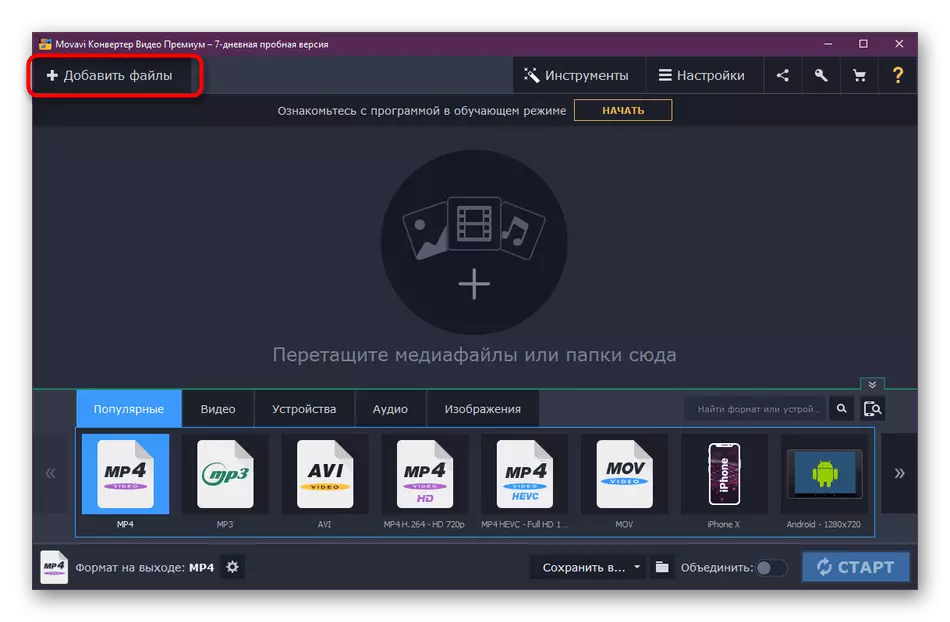
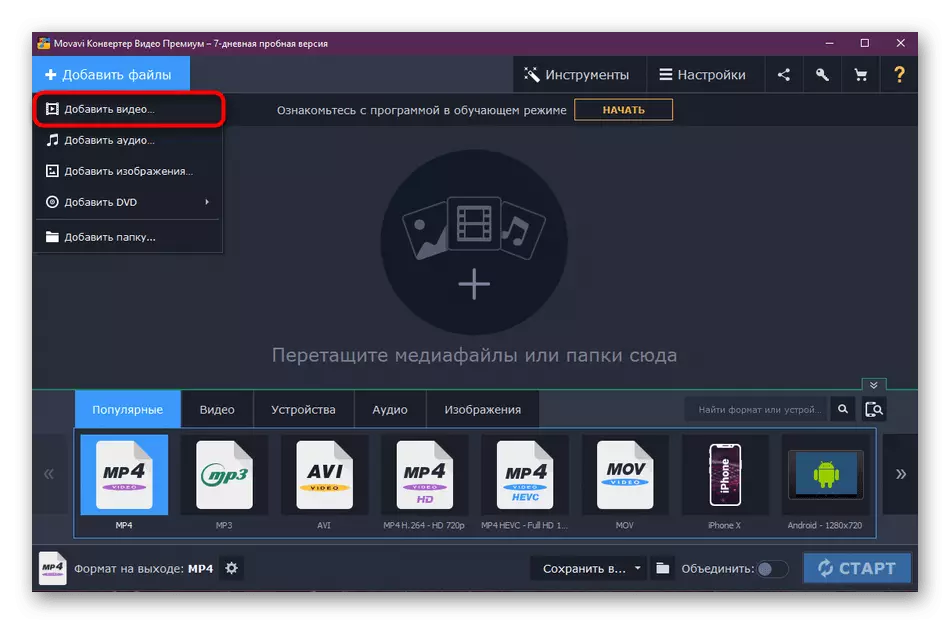
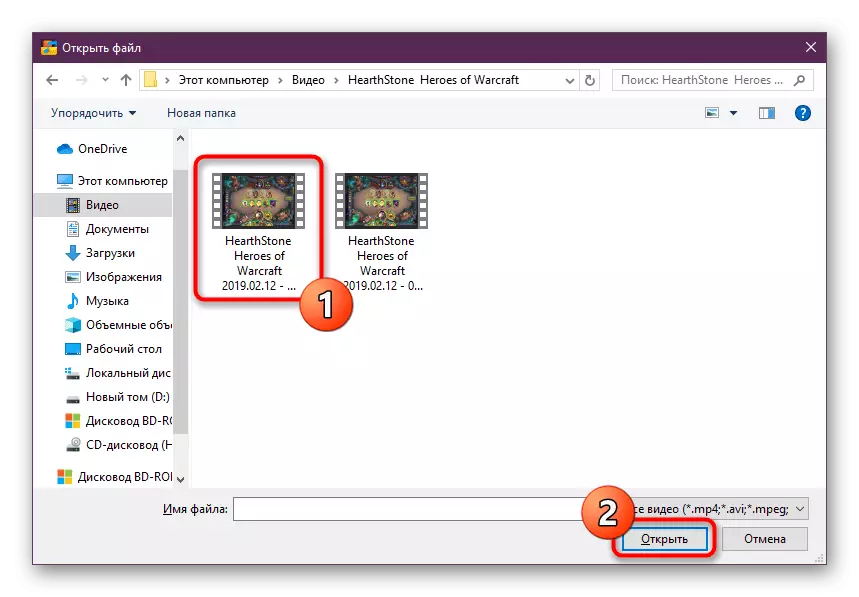
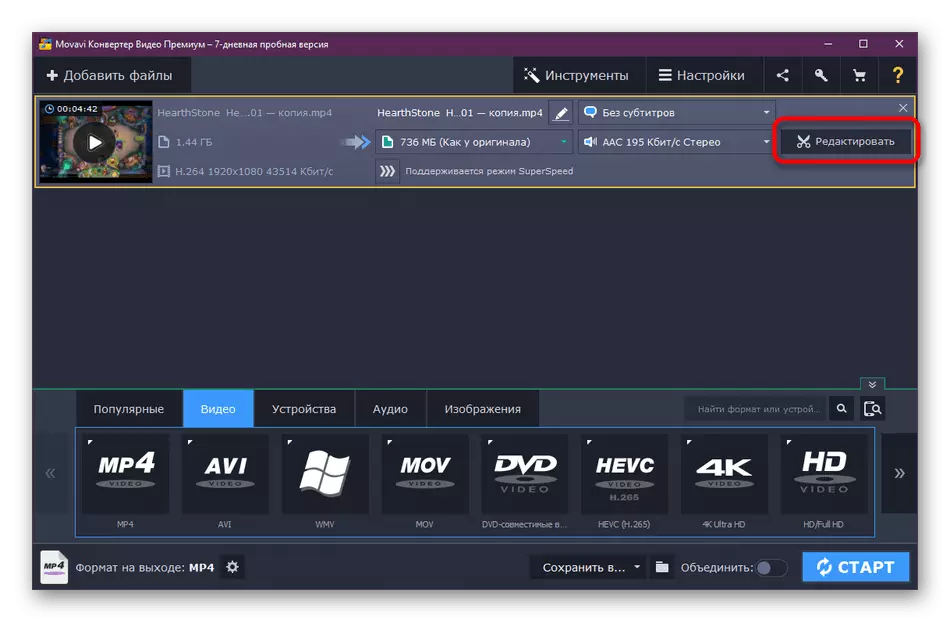
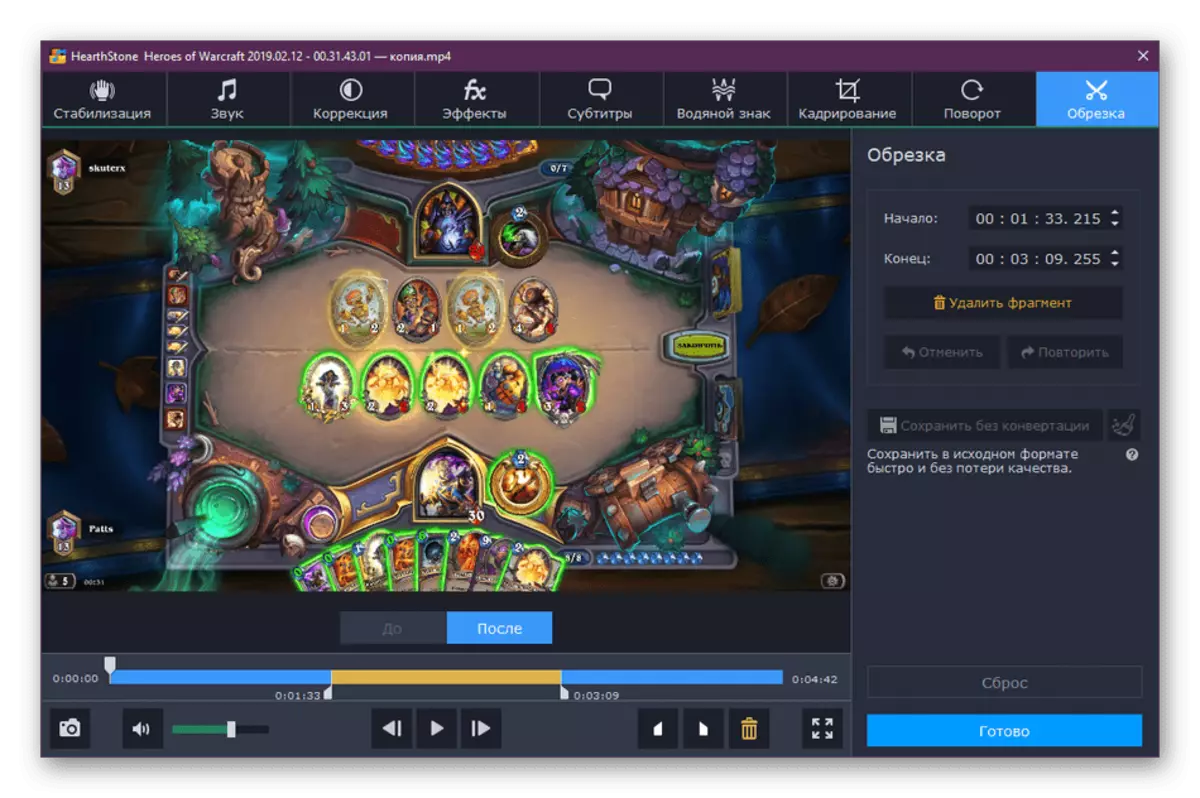
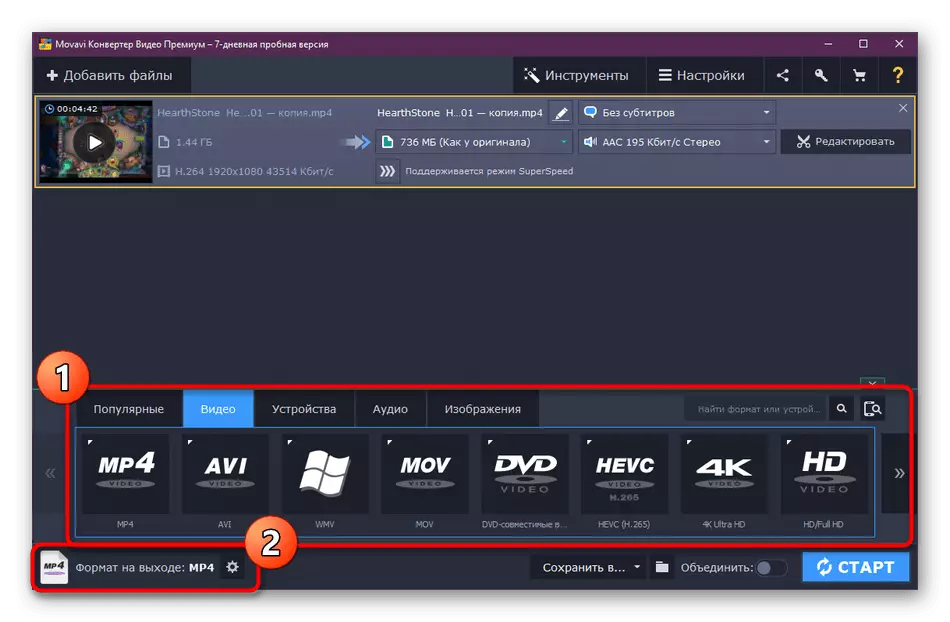
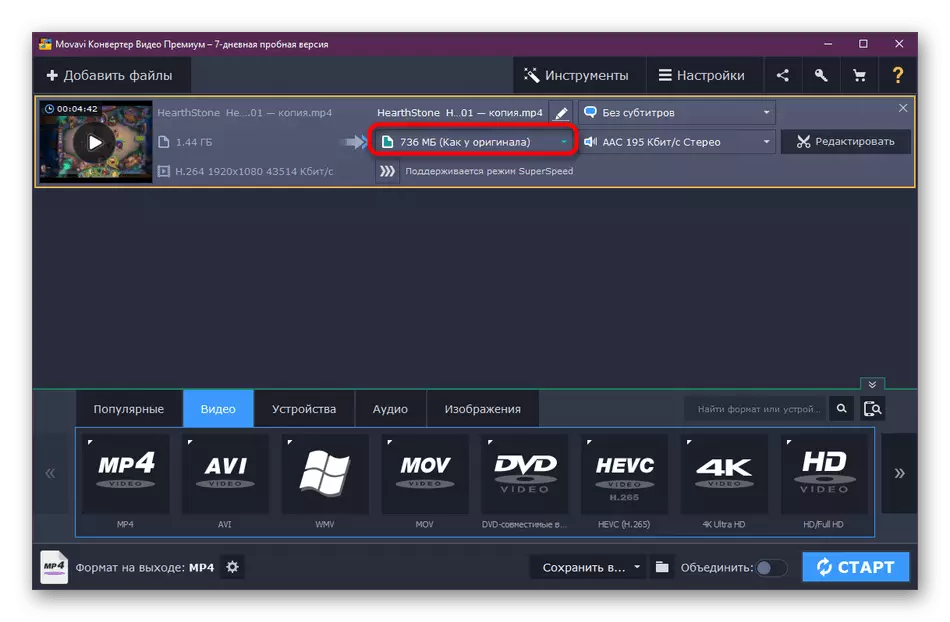
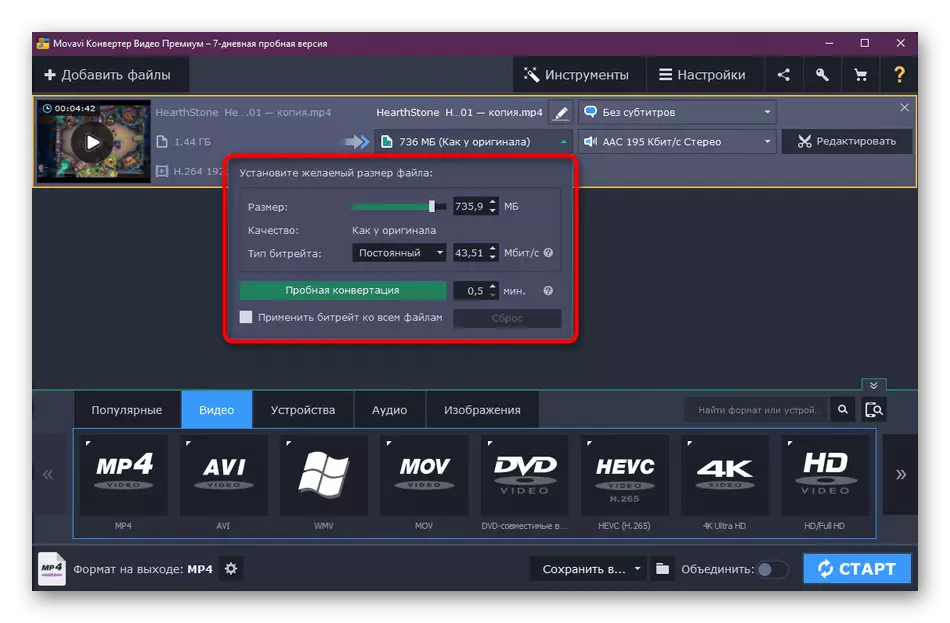
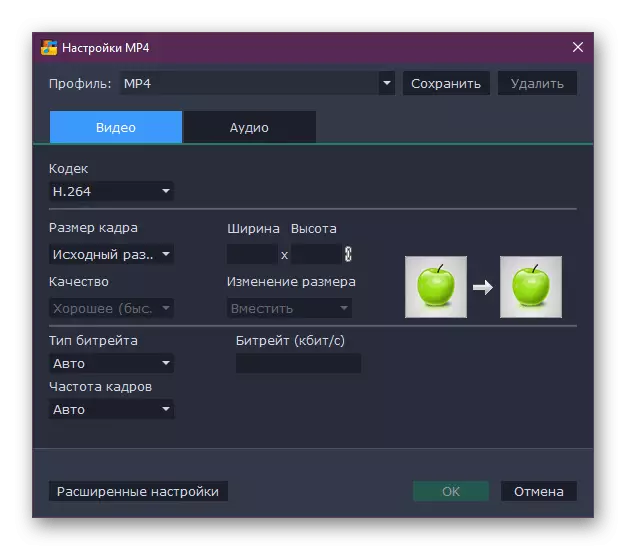
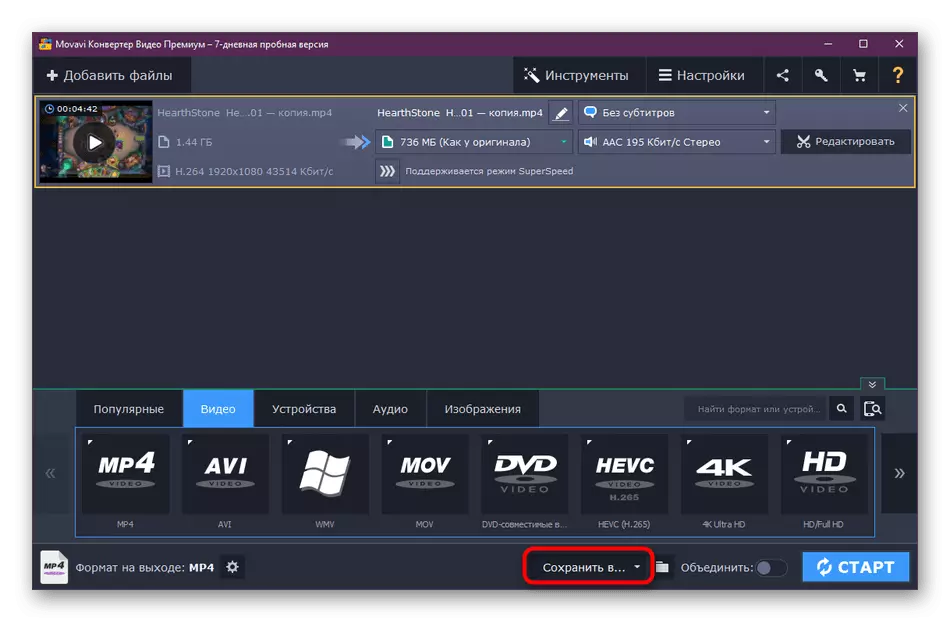
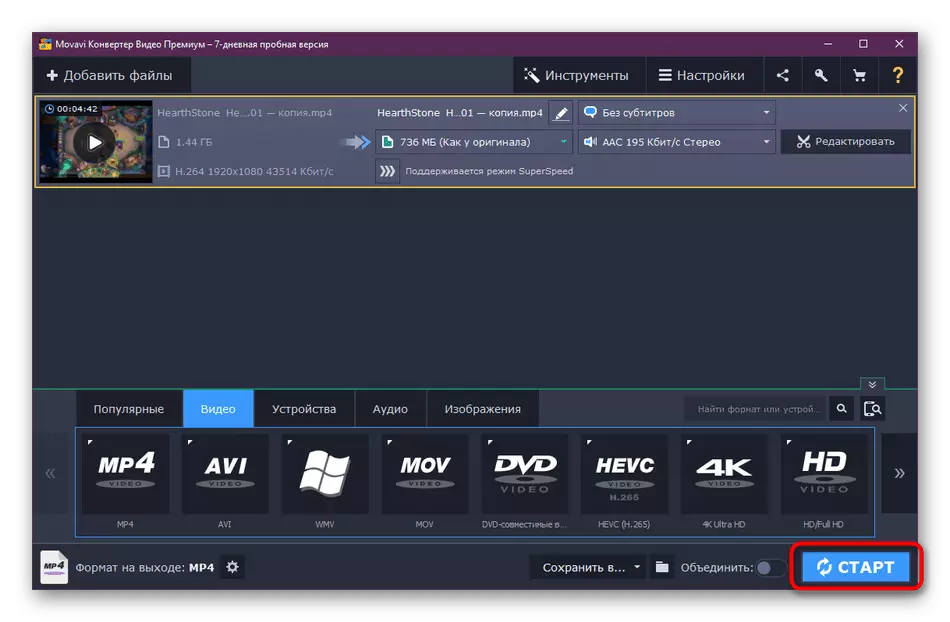
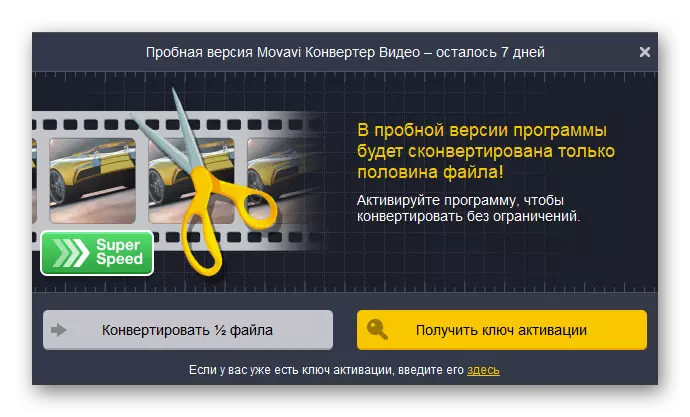
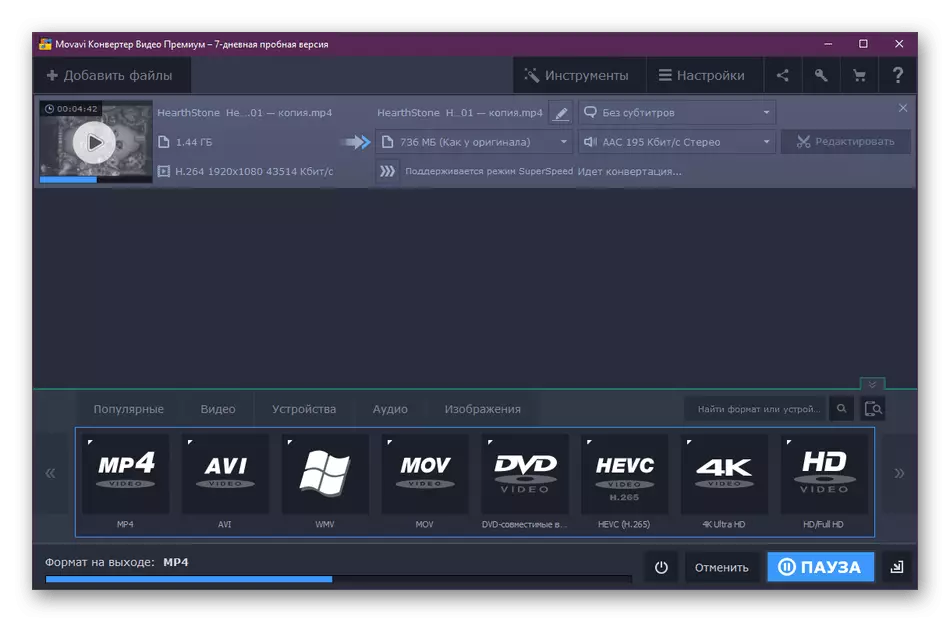
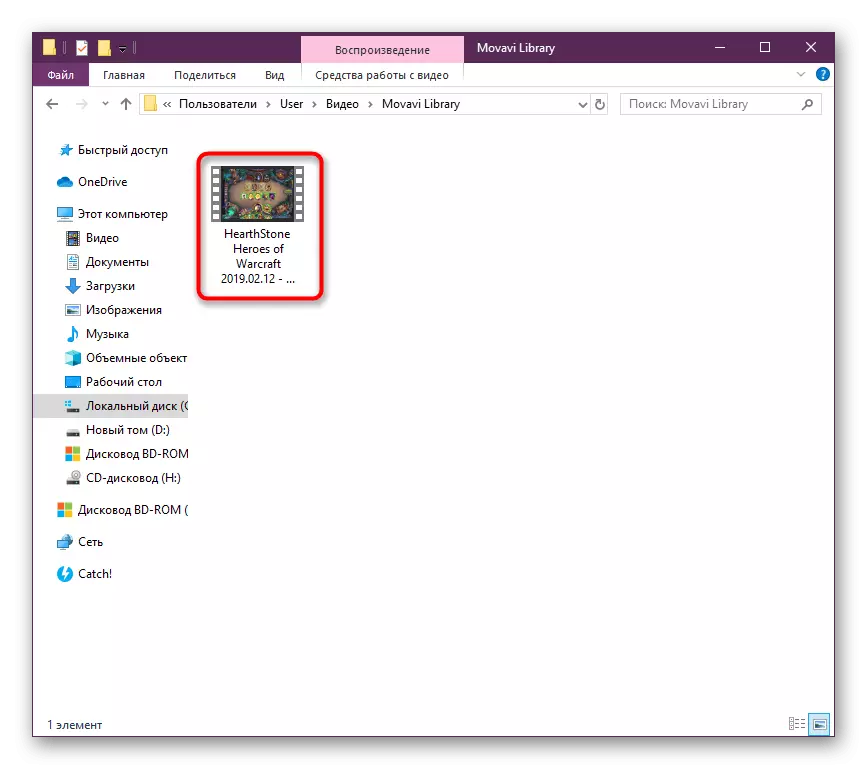
Որպես այսօրվա հոդվածի մաս, ոչ բոլոր լուծումները համարվել են սեղմել տեսանյութը `առանց որակի կորստի: Ինտերնետում դեռ կան բազմաթիվ փոխարկիչներ, որոնք ունեն նմանատիպ հատկություններ: Նրանք աշխատում են մոտավորապես նույն սկզբունքով, քանի որ բոլորը ապամոնտաժվելու են պարզապես անիմաստ: Փոխարենը, մենք առաջարկում ենք ծանոթանալ անհատական նյութերին, որտեղ կարող եք ավելի մանրամասն մանրամասներ բոլոր հանրաճանաչ ծրագրերի մասին:
Կարդացեք ավելին. Sizeping / Size / Փոխարկել վիդեո կրճատման ծրագրերը
Այժմ դուք ծանոթ եք Roller- ի չափի նվազման կարգը `նվազագույն որակի կորստով: Ինչպես տեսնում եք, սա այնքան էլ դժվար չէ, գլխավորը վերը նշված կանոններին հետեւելը հետեւյալն է, ընտրեք համապատասխան կազմաձեւերը եւ փորձեք ընտրված պարամետրերը ճիշտ:
